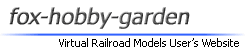ムービー [ Windows Media Encoder ]
| ■ 使用ソフト・コーデックをインストール |
| ■ 「AviMaker」で動画を作成 |
| ■ 「AviUtl」で動画を編集 |
| ■ 「WM エンコーダ」で動画をエンコード |
はじめに

「Windows Media Encoder」とは、無料で配布されているエンコードソフトです。
avi形式の動画を、Webサイトで公開するのに適しているwmv形式に変換できます。
[1/3] ソフトをダウンロードする

「Windows Media Encoder」は、
「Microsoft Windows Media」というWebサイトから
ダウンロードできます。
以下のページへアクセスして、
「Windows Media エンコーダ 9 シリーズ」の下にある
[Download Now]を左クリックしてください。
左クリックすると、
左図のようなウィンドウが表示されるので、
[保存(S)]を左クリックしてください。
「Microsoft Windows Media」というWebサイトから
ダウンロードできます。
以下のページへアクセスして、
「Windows Media エンコーダ 9 シリーズ」の下にある
[Download Now]を左クリックしてください。
※ ファイルのバージョンは、2006年12月1日時点のものです。
ダウンロードページ左クリックすると、
左図のようなウィンドウが表示されるので、
[保存(S)]を左クリックしてください。
▼

ダウンロードする場所を選択するウィンドウが開きます。
左図のように、"保存する場所(I):"をデスクトップにして、
[保存(S)]を左クリックしてください。
これで、ファイルのダウンロードが始まります。
左図のように、"保存する場所(I):"をデスクトップにして、
[保存(S)]を左クリックしてください。
これで、ファイルのダウンロードが始まります。
▼

ダウンロード中は左図のようなウィンドウが開きます。
緑色のステータスバーが右端に到るまでお待ちください。
緑色のステータスバーが右端に到るまでお待ちください。
▼

正常にダウンロードが完了すると、
デスクトップに左図のようなアイコンが追加されます。
デスクトップに左図のようなアイコンが追加されます。
[2/3] ソフトをインストールする

続いて、「Windows Media Encoder」をインストールするので、
このアイコンをダブルクリックしてください。
このアイコンをダブルクリックしてください。
▼

ダブルクリックすると、
左図のようなウィンドウが表示されるので、
[実行(R)]を左クリックしてください。
左図のようなウィンドウが表示されるので、
[実行(R)]を左クリックしてください。
▼

インストールの手順を示すウィンドウが表示されます。
画面の指示に従って、
[次へ(N) > ]を左クリックしてください。
画面の指示に従って、
[次へ(N) > ]を左クリックしてください。
▼

次に、使用許諾契約書が表示されるので、内容をよく確認したら、
[使用許諾契約書に同意します(A)]にチェックを入れて、
[次へ(N) > ]を左クリックしてください。
[使用許諾契約書に同意します(A)]にチェックを入れて、
[次へ(N) > ]を左クリックしてください。
▼

続いて、インストール先フォルダを選択する画面が表示されます。
特に変更する必要はないので、
そのまま[次へ(N) > ]を左クリックしてください。
特に変更する必要はないので、
そのまま[次へ(N) > ]を左クリックしてください。
▼

最後に[インストール(I) > ]を左クリックしてください。
これで、「Windows Media Encoder」のインストールが始まります。
これで、「Windows Media Encoder」のインストールが始まります。
▼

インストール中は、
左図のようなウィンドウが表示されるので、
何も操作せずにお待ちください。
左図のようなウィンドウが表示されるので、
何も操作せずにお待ちください。
▼

インストールが完了すると、左図のような画面が表示されます。
[終了(F)]を左クリックすれば、
セットアッププログラムが終了します。
[終了(F)]を左クリックすれば、
セットアッププログラムが終了します。
[3/3] Windows Media Encoderを起動する
「Windows Media Encoder」を起動するには、
Windowsのタスクバーにある[スタート]を左クリックしてください。
Windowsのタスクバーにある[スタート]を左クリックしてください。
▼

次に、[すべてのプログラム(P)]をポイントして、
プログラムの一覧を表示してください。
プログラムの一覧を表示してください。
▼

[Windows Media]というカテゴリーをポイントして、
[Windows Media エンコーダ]を左クリックしてください。
これで、「Windows Media Encoder」が起動します。
[Windows Media エンコーダ]を左クリックしてください。
これで、「Windows Media Encoder」が起動します。
▼

「Windows Media Encoder」が起動すると、
左図のようなウィンドウが表示されます。
左図のようなウィンドウが表示されます。
■ 関連ページ